Sida loo sahlo Xisaabiyaha Mode Graphing gudaha Windows 10
Maanta, xitaa codsiyada aasaasiga ah ee Windows sida Alarm , Clock , iyo Xisaabiyaha(Calculator) waxaa loogu talagalay inay kuu oggolaadaan inaad qabato hawlo badan oo kala duwan marka lagu daro shaqooyinka muuqda. App -ka Xisaabiyaha(Calculator) , hab cusub ayaa loo sameeyay dhammaan isticmaalayaasha Maajo 2020(May 2020) dhismihiisa Windows 10 . Sida magacaba ka muuqata, waxa loo isticmaali karaa in lagu sawiro isla'egta garaafka laguna falanqeeyo hawlaha. Habkan garaafaynta ayaa aad waxtar u leh haddii aad tahay arday ama shaqaale samaynaysa bandhigyo, gaar ahaan haddii xirfaddaadu tahay mid makaanik iyo durdurrada dhismaha. In kasta oo, isticmaalayaasha intooda badan, qaabka garaafaynta uu cawl yahay ama la naafo(greyed out or disabled by default). Markaa waxay u baahan tahay in gacanta lagu furo. Maanta, waxaan ku bari doonaa sida aad awood ugu yeelan karto ama aad u gabyi lahayd Kalkulator Graphing Mode(Calculator Graphing Mode) gudaha Windows 10 .

Sida loo sahlo Xisaabiyaha Mode Graphing gudaha Windows 10(How to Enable Calculator Graphing Mode in Windows 10)
Codsiga xisaabiyaha(Calculator) laftiisu waxa uu leeyahay afar nooc oo kala duwan(four different modes) oo lagu dhex dhisay oo ay la socdaan farabadan beddelayaasha(bunch of converters) .
- Midka ugu horreeya waxaa loo yaqaan ' Standard mode ' kaas oo kuu ogolaanaya inaad sameyso xisaabinta asaasiga ah.
- Ku xiga waa habka Sayniska(Scientific mode) kaas oo u oggolaanaya xisaabinta horumarsan iyadoo la adeegsanayo hawlaha trigonometric iyo jibbaarada.
- Waxaa soo raaca habka Programmer-(Programmer mode) ka ee lagu samaynayo xisaabinta barnaamijyada la xidhiidha.
- Ugu dambayntiina, qaabka cusub ee Graphing(Graphing mode) si loogu sawiro isla'egyada garaafyada.
Waa maxay sababta u suurtagelisa Habka garaafaynta Xisaabiyaha?(Why Enable Graphing Mode in Calculator?)
- Waxay kaa caawinaysaa inaad sawirto fikradda isla'egta (visualize the concept)Aljabrada(Algebraic) sida shaqooyinka , polynomials, quadratics.
- Waxay kuu ogolaanaysaa inaad ka shaqeyso jaantusyada iyo garaafaynta polar( parametric & polar graphing) taas oo ay adag tahay in lagu sawiro warqad.
- Hawlaha Trigonometry , waxay kaa caawinaysaa inaad ogaato baaxadda, muddada, iyo wareegga marxaladda.(figure out amplitude, period, and phase shift.)
- Barnaamijyada, haddii mashaariicdaadu ay ku saleysan yihiin sets xogta iyo xaashida faafinta(data sets and spreadsheets) , waxaad isku hallayn kartaa tan xogta saxda ah.

Awood-siinta habka garaafaynta ee arjiga xisaabiyaha runtii waa hawl aad u fudud waxayna ku lug leedahay tafatirka mid ka mid ah Tifaftiraha Siyaasadda Kooxda(Group Policy Editor) ama Diiwaanka Windows(Windows Registry) . Labadan barnaamijba waxay kaydiyaan goobo muhiim ah oo khuseeya Windows OS iyo barnaamijyadeeda, markaa aad uga taxdar(be extremely careful) markaad tillaabooyinka raacayso si aad uga fogaato inaad wax khalad ah keento ama gebi ahaanba dhaawacdo nidaamkaaga. Maqaalkan, waxaan ku faahfaahinnay laba siyaabood oo kala duwan oo loogu suurtagelinayo Habka Sawir-qaadista Xisaabiyaha(Calculator Graphing Mode) gudaha Windows 10 iyo sidoo kale waxaan bixinnay socod aasaasi ah oo qaabka dhamaadka ah.
Habka 1: Iyadoo loo marayo Tifaftiraha Siyaasadda Kooxda Maxaliga ah(Method 1: Through Local Group Policy Editor)
Habkani waa mid lagu dabaqi karo haddii aad isticmaalayso daabacadaha Xirfadlaha(Professional) iyo Ganacsiga ee (Enterprise)Windows 10 . In kastoo, haddii aad leedahay daabacaadda Guriga(Home) markaa laguuma oggolaan doono inaad gasho Tifaftiraha Siyaasadda Kooxda(Group Policy Editor) . Markaa, tijaabi habka kale.
Talaabada I: Go'aami Windows 10 Edition(Step I: Determine Your Windows 10 Edition)
1. Fur Settings adiga oo wada garaacaya Windows + I keys , oo dooro System , sida ku cad.

2. Guji About ee dhinaca bidixda.
3. Hubi qaybta Windows Specifications .
Talaabada II: Daar ama Dami Xisaabiyaha Habka Sawirka Windows 10(Step II: Enable or Disable Calculator Graphing Mode in Windows 10)
1. Isku mar ku dhufo Windows + R keys si aad u furto Run sanduuqa wada hadalka.
2. Ku qor gpedit.msc oo guji OK badhanka si aad u bilawdo Tifaftiraha Siyaasadda Kooxda Deegaanka.(Local Group Policy Editor.)
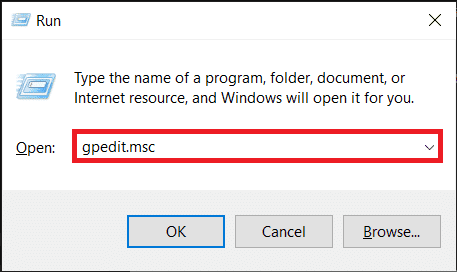
3. Waxaad tagtaa User Configuration > Administrative Templates > Windows Components > Calculator shaleemada bidixda adigoo gujinaya calaamada fallaadha(arrow icon) ee dhinaca gal kasta.

4. Guji Oggolow Xisaabiyaha Xisaabiyaha(Allow Graphing Calculator) in uu galo dhinaca midigta. Kadib, dooro ikhtiyaarka dejinta siyaasada ee la(policy setting ) muujiyay.
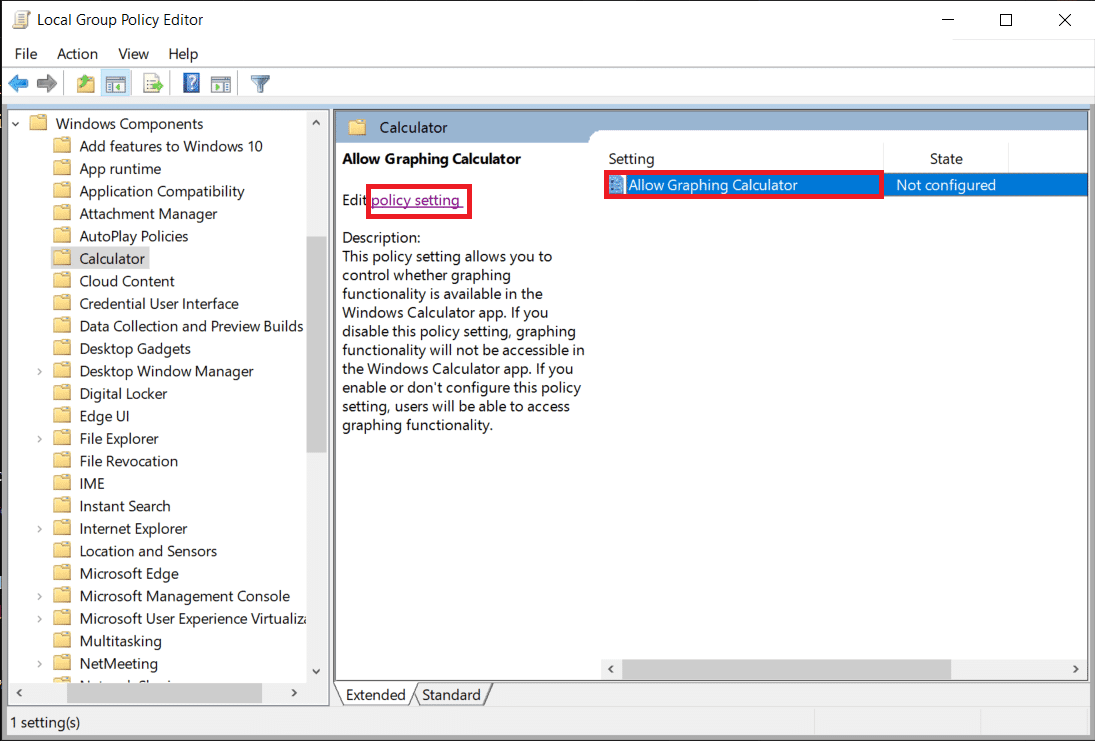
5. Guji badhanka(Enabled) raadiyaha karti leh oo guji Codso(Apply ) si aad u badbaadiso isbedelada.
Fiiro gaar ah:(Note: ) Haddii aanad hore u bedelin gelitaanka, waxa ay ahaan doontaa xaalad aan qaabayn(Not Configured) , si caadi ah.

6. Xidh dhammaan barnaamijyada oo samee nidaamka dib u bilaabo(system restart) .
7. Codka xisaabiyahaagu(Calculator) wuxuu tusi doonaa xulashada Graphing marka kombuyuutarku dib u shido.

Fiiro gaar ah:(Note:) Si aad u joojiso xisaabiyaha garaafyada Windows 10 kumbuyuutarka, dooro ikhtiyaarka Disabled ee (Disabled)Tallaabada 5(Step 5) .
Sidoo kale akhri: (Also Read:) Hagaaji Xisaabiyaha Aan ku Shaqeyneynin Windows 10(Fix Calculator Not Working in Windows 10)
Habka 2: Iyadoo loo marayo Tifaftiraha Diiwaangelinta(Method 2: Through Registry Editor)
Haddii sabab qaar ka mid ah aadan awoodin inaad awood u siiso qaabka garaafaynta ee tifaftiraha siyaasada kooxda, tafatirka diiwaanka Windows sidoo kale waxay sameyn doontaa khiyaamada. Raac tillaabooyinka la bixiyay si aad awood ugu yeelato ama u joojiso habka garaafaynta Xisaabiyaha (Calculator)Windows 10 PC-yada:
1. Guji Start , ku qor regedit ,(regedit,) oo guji Open si aad u bilowdo Registry Editor .

2. Ku dheji dariiqa(path) soo socda ee goobta ciwaanka oo ku dhufo furaha Gelida(Enter) .
HKEY_CURRENT_USER\SOFTWARE\Microsoft\Windows\CurrentVersion\Policies\Calculator
Fiiro gaar ah:(Note: ) Waxaa suurtogal ah inaadan helin galka Xisaabiyaha(Calculator) . Markaa waxaad u baahan doontaa inaad mid gacanta ku samayso. Midig ku dhufo Siyaasadaha(Policies) oo taabo Cusub(New ) oo uu ku xigo Furaha(Key) . Magaca furaha sida Xisaabiyaha(Calculator) .

Fiiro gaar ah:(Note:) Haddii furaha xisaabiyaha(Calculator) uu hore ugu jiray kombayutarkaaga, fursadaha waa qiimaha AllowGraphingCalculator sidoo kale wuu jiraa. Haddii kale, waxaad mar kale u baahan doontaa inaad gacanta ku abuurto qiimaha.
3. Midig ku dhufo meesha bannaan. (blank space. )Guji New > DWORD (32-bit) Qiimaha(DWORD (32-bit) Value) . Magaca qiimaha(value) sida AllowGraphingCalculator.

4. Hadda, midig-guji AllowGraphingCalculator oo dhagsii wax ka beddel(Modify) .
5. Nooca 1 ee hoos yimaada xogta Qiimaha:(Value data:) si aad awood ugu yeelatid muuqaalka. Guji OK si aad u kaydiso

6. Ka bax tafatiraha diiwaanka(Registry Editor) oo dib u bilow (restart) kombayutarkaga(your PC) .
Fiiro gaar ah:(Note: ) Haddii aad rabto inaad mustaqbalka joojiso habka Graphing, u beddel xogta Qiimaha (Value data)0 ee Tallaabada 5(Step 5) .
Sida Loo Isticmaalo Habka Sawirka Xisaabiyaha(How to Use Calculator Graphing Mode)
Talaabada 1aad: Helitaanka Habka Sawiraynta(Step I: Access Graphing Mode)
1. Fur codsiga xisaabiyaha .(Calculator)
2. Guji hamburgerka (saddex xariiq toosan)( hamburger (three horizontal lines) icon) oo ku yaal geeska bidix ee sare.

3. Liiska soo socda, guji Graphing , sida muuqata.

4. Ilbidhiqsi kala qaybsan gudaheed, waxa lagugu soo dhawaynayaa garaaf maran(empty graph) oo ku yaala shayga bidix iyo suuf tirooyin xisaabiye ah(calculator numeric pad) oo aad u eeg oo midigta ah, sida hoos ka muuqata.

Sidoo kale akhri: (Also Read:) Hagaaji Windows 10 Xisaabiyaha maqan ama maqan(Fix Windows 10 Calculator Missing or Disappeared)
Talaabada II: Isla'egyada Shirqoolkii(Step II: Plot Equations)
1. Geli isla'egyada(equations) (tusaale x +1, x-2 ) dhanka sare ee midig ee garoomada f1 & f2( f1 & f2 fields) , sida sawiran.
2. Si fudud, ku dhufo Gelida(Enter) kiiboodhkaaga ka dib markaad ku qorto isla'egta si aad u sawirto.

3. Ku dul heehaab tilmaanta jiirka xariiqda la qorsheeyay(plotted line ) si aad u hesho isku-duwayaasha saxda(exact coordinates) ah ee bartaas, sida hoos ku cad.
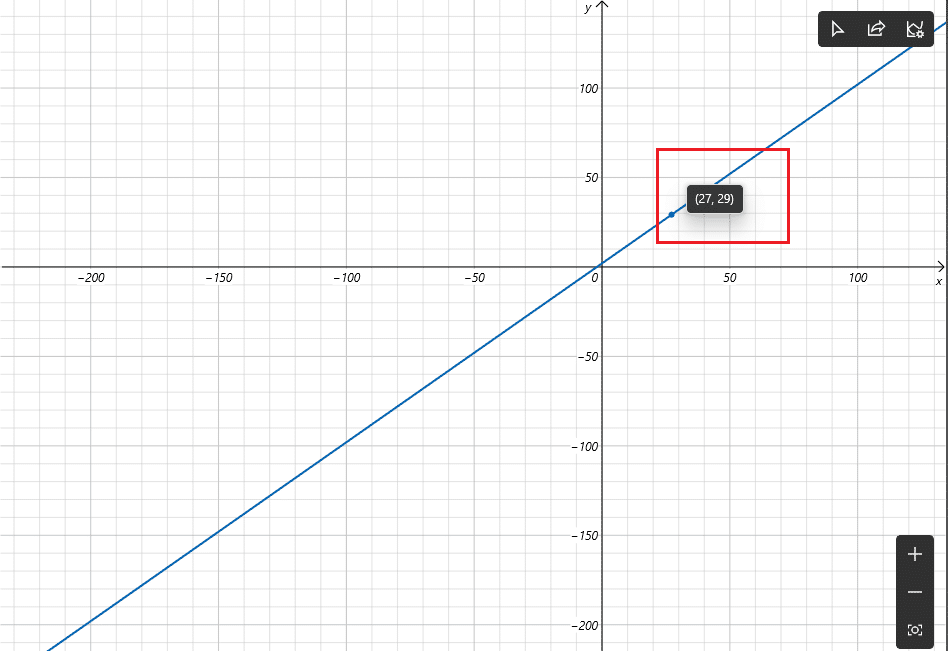
Tallaabada III: Falanqaynta isla'egyada(Step III: Analyze Equations)
Marka laga reebo jaan-goynta isla'egta, habka garaafaynta waxa kale oo loo isticmaali karaa in lagu falanqeeyo isla'egyada, in kasta oo aanay dhammaantood ahayn. Si aad u hubiso falanqaynta shaqaynaysa ee isla'egta, dhagsii astaanta hillaaca(lightning icon) ee ku xigta.

Sidoo kale akhri: (Also Read:) Hagaaji Outlook App ma furmi doono Windows 10(Fix Outlook App Won’t Open in Windows 10)
Talaabada IV: Beddel Qaabka xariiqa La Maqdiyay(Step IV: Change the Style of the Plotted line)
1. Guji astaanta palette palette(paint palette icon) si aad u furto ikhtiyaarka laynka(Line Options) .
2A. Tani waxay kuu ogolaan doontaa inaad beddesho qaabka xariiqda la qorsheeyay sida:
- joogto ah(regular)
- dhibco leh(dotted)
- la dhacay(dashed)
2B. Ka dooro Midabka(Color) xulashooyinka midabka ee la bixiyay.

Talaabada V: Isticmaal Garaaf Options(Step V: Use Graph Options)
Marka isla'egyada la sameeyo, saddex doorasho oo cusub(three new options) ayaa ka shaqaynaya dhinaca midig ee sare ee daaqada garaafka.
1. Doorashada kowaad waxay kuu ogolaanaysaa inaad raadraacdo khadadka la qorsheeyay(trace the plotted lines) adoo isticmaalaya jiirka ama kiiboodhka.
2. Midda xigta waa in lagu wadaago garaafka boostada(share the graph via mail) .
3. Midka ugu dambeeyana wuxuu kuu ogolaanayaa inaad habayso garaafka(customize the graph ) kuu ogolaanaya inaad:
- beddel qiimaha ugu yar iyo kan ugu sarreeya ee X iyo Y,
- U beddelo unugyo kala duwan sida darajooyinka, radians, & gradians,
- hagaajin dhumucda xariiqda iyo
- wax ka beddel mawduuca garaafka.
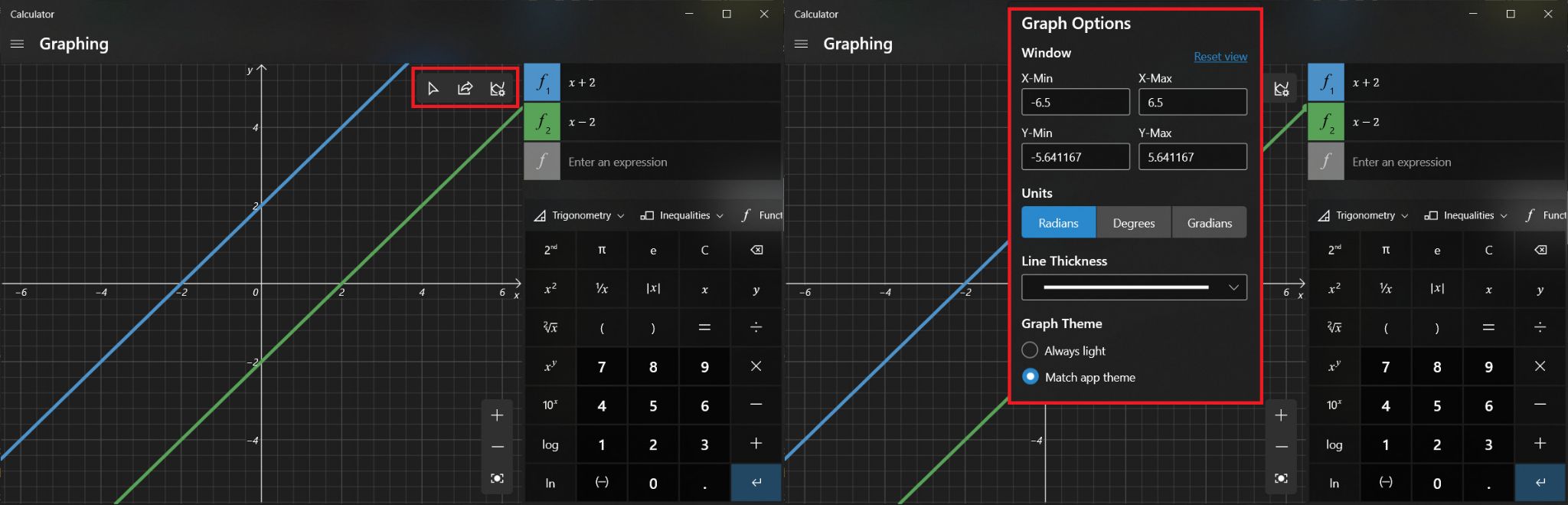
lagu taliyay:(Recommended:)
- Sida loo Isticmaalo Riix si looga hadlo Discord(How to Use Push to Talk on Discord)
- Sida loo hagaajiyo Elara Software ka hortagga xidhitaanka(How to Fix Elara Software Preventing Shutdown)
- 5-ta ugu fiican FPS Counter ee Windows 10( 5 Best FPS Counter For Windows 10)
- Sida loo Disable Tool Snipping gudaha Windows 11(How to Disable Snipping Tool in Windows 11)
Waxaan rajeyneynaa(Hope) in habka kor ku xusan uu kaa caawiyay inaad karti u yeelato, isticmaasho ama aad joojiso Habka Sawirka Xisaabiyaha gudaha Windows 10(enable, use or disable Calculator Graphing Mode in Windows 10) . Hoos ku tuur su'aalahaaga/tallooyinkaaga oo nala wadaag dhammaan garaafyada waalida ah ee aad ku fikirto isticmaalkeeda.
Related posts
Hagaaji Kombuyuutarku ma tagi doono Habka hurdada gudaha Windows 10
Hagaaji Xisaabiyaha Aan Ku Shaqeyneynin Windows 10
Daar ama dami qaabka horumariyaha gudaha Windows 10
Sida loo Boot to Safe Mode gudaha Windows 10
Qaabka diyaaradda oo aan damin gudaha Windows 10 [XALIYAY]
Ku dar daabace gudaha Windows 10 [GUIDE]
Hagaaji Daaqadda Martigelinta Hawsha waxay ka hortagtaa in la xidho Windows 10
Sida loo tirtiro qayb ka mid ah Volume ama Drive Partition gudaha Windows 10
Hagaaji VCRUNTIME140.dll ayaa ka maqan Windows 10
Oggolow ama ka hortag aaladaha inay ku toosiyaan kombiyuutarka Windows 10
Sida loo socodsiiyo faylasha JAR Windows 10
2 siyaabood oo looga baxo Mode Safe gudaha Windows 10
Tilmaanta Mouse-ka ee Windows 10 [XALIYAY]
Ka qari walxaha laga soo galo kontoroolka gudaha Windows 10
Si sahal ah u arag hawsha Chrome ka Windows 10 Timeline
3 siyaabood oo loogu daro Album Art MP3 gudaha Windows 10
Aaladda USB Aan Ku Shaqeyneynin Windows 10 [XALIYAY]
Sida loo hagaajiyo cabirida Apps Blurry gudaha Windows 10
Waa maxay sababta aad ugu baahan tahay inaad joojiso bilawga degdega ah gudaha Windows 10?
Sida loo isticmaalo Xisaabiyaha Graphing gudaha Windows 10
